VDO วิธีการเชื่อมต่อ ดูได้ที่ >>Click<< ขั้นตอนการเชื่อมต่อ เครื่องปรับอากาศ Wi-Fi เข้ากับโปรแกรม SmartThings • การเชื่อมต่อระหว่างระบบปฏิบัติการ Android และ iOS มีความแตกต่าง: สำหรับ iOS จำเป็นต้องสแกนหา Wi-Fi ของเครื่องปรับอากาศในโหมด AP และใส่รหัส ""1111122222"" เพื่อเชื่อมต่อ ในขณะที่ผู้ใช้ Android สามารถข้ามขั้นตอนนี้ไปได้ • ผู้ใช้งานที่เชื่อมต่อเครื่องปรับอากาศกับแอป SmartThings คนแรกจะได้สิทธิ์เป็นผู้ควบคุมหลัก ผู้ใช้คนนี้สามารถเพิ่มผู้ใช้งานคนอื่นๆ เข้ามาได้ อย่างไรก็ตาม หากมีการเพิ่มผู้ใช้งานใหม่โดยการค้นหาเครื่องปรับอากาศโดยตรง จะทำให้ผู้ใช้คนแรกถูกลบออกจากระบบ • การใช้งานแอป SmartThings ต้องมี Samsung Account สามารถสมัครได้ที่ [Samsung Account](https://account.samsung.com/membership/intro) • Wi-Fi ที่ใช้เชื่อมต่อกับเครื่องปรับอากาศควรเป็น Wi-Fi ที่มีความถี่ 2.4 GHz โดยทั้งเครื่องปรับอากาศและมือถือที่ใช้แอป SmartThings จะต้องเชื่อมต่อกับเราเตอร์ Wi-Fi เดียวกันภายในวง LAN เดียวกัน • หากพบปัญหาในการเชื่อมต่อ ลองใช้วิธีเปลี่ยนมาเชื่อมต่อผ่าน Hot Spot ที่แชร์จากมือถืออีกเครื่องหนึ่งเพื่อทดสอบ ซึ่งจะช่วยตรวจสอบได้ว่าปัญหาอยู่ที่การเชื่อมต่อ Wi-Fi หรือเครื่องปรับอากาศ • สำหรับผู้ใช้งาน iPhone ให้ไปที่ การตั้งค่า > SmartThings > ตำแหน่ง และเปิดอนุญาตการเข้าถึงตำแหน่งเป็น "ตลอดเวลา" เพื่อให้แอป SmartThings สามารถเข้าถึงตำแหน่งของคุณได้ นอกจากนี้ ยังควรเปิดใช้งาน "บลูทูธ" และ "เครือข่ายในพื้นที่" เพื่อการเชื่อมต่อที่สมบูรณ์แบบ 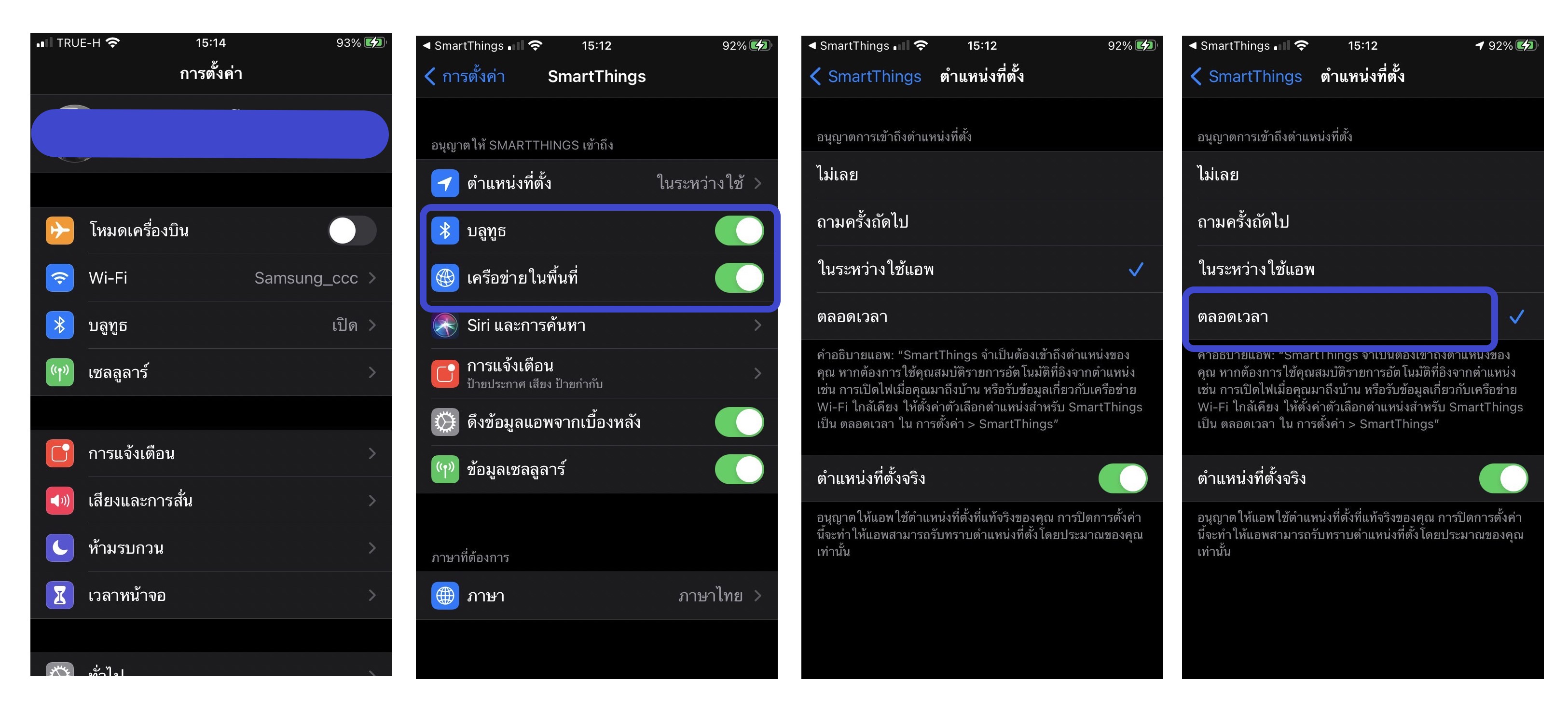
เงื่อนไขของการเชื่อมต่อ appSmartThings **เร้าเตอร์ที่ใช้ ต้องมีความถี่ 2.4 Ghz. ไม่รองรับ 5.0 Ghz เเละต้องเปิดตลอดเวลาที่จะใช้การควบคุมผ่านโปรแกรม SmartThings
**หากเชื่อมต่อตามขั้นตอนไม่ได้ ให้ลองทดสอบ เปลี่ยนจากต่อกับเร้าเตอร์ มาเป็นการแชร์ Hot Spot จากมือถือและเชื่อมต่อใหม่ (ต้องมีมือถือ 2 เครื่อง)
**หากเป็นการแชร์ Hot Spot ได้ แสดงว่าระบบ Router อาจมีการตั้งค่าการป้องกัน รบกวนติดต่อผู้ให้บริการเราท์เตอร์เพื่อตรวจสอบ ------------------------------------------------------------------------------------------------------------------------------------------------------------------------------------- ขั้นตอนการเชื่อมต่อ 1. นำมือถือเชื่อมต่อกับเร้าเตอร์ Wi-Fi ของที่บ้าน (หากที่บ้านมีสัญญาณ Wi-Fi หลายตัว ให้เลือกชื่อที่เป็น 2 หรือ 2.4 (กรณีที่ยังไม่ได้เปลี่ยนชื่อเร้าเตอร์))
2. เปิด App SmartThings > กด "เข้าสู่ระบบ" > จากนั้นกรอก อีเมล และ รหัสผ่าน และกด "เข้าสู่ระบบ" 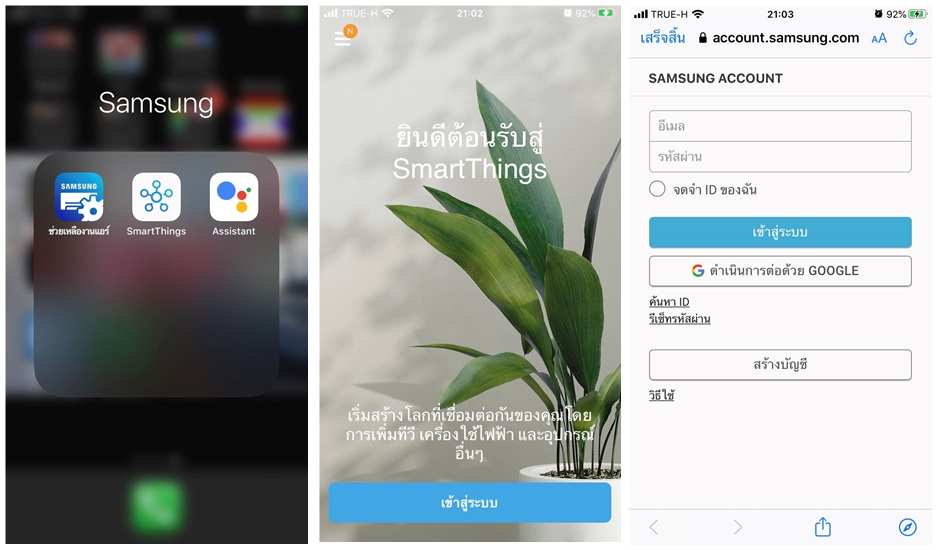
3. กดเครื่องหมาย "+" ที่ด้านบนของหน้าจอ และกดที่เลือกอุปกรณ์
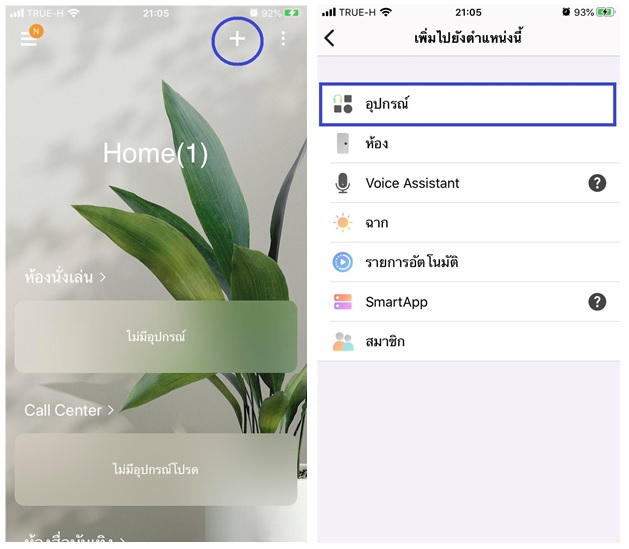
4. จากนั้นให้เลือกที่หัวข้อ "ตามแบรนด์" > เลือกที่ Samsung > เลือก "เครื่องปรับอากาศ" > เลือก "เครื่องปรับอากาศห้อง"
4.1 หากเจอคำถามเกี่ยวกับการ อนุญาติให้ SmartThings เข้าถึง ตำแหน่งที่ตั้งของคุณหรือไม่ ให้เลือกเป็นอนุญาติ และเลือกให้เป็น "ตลอดเวลา"
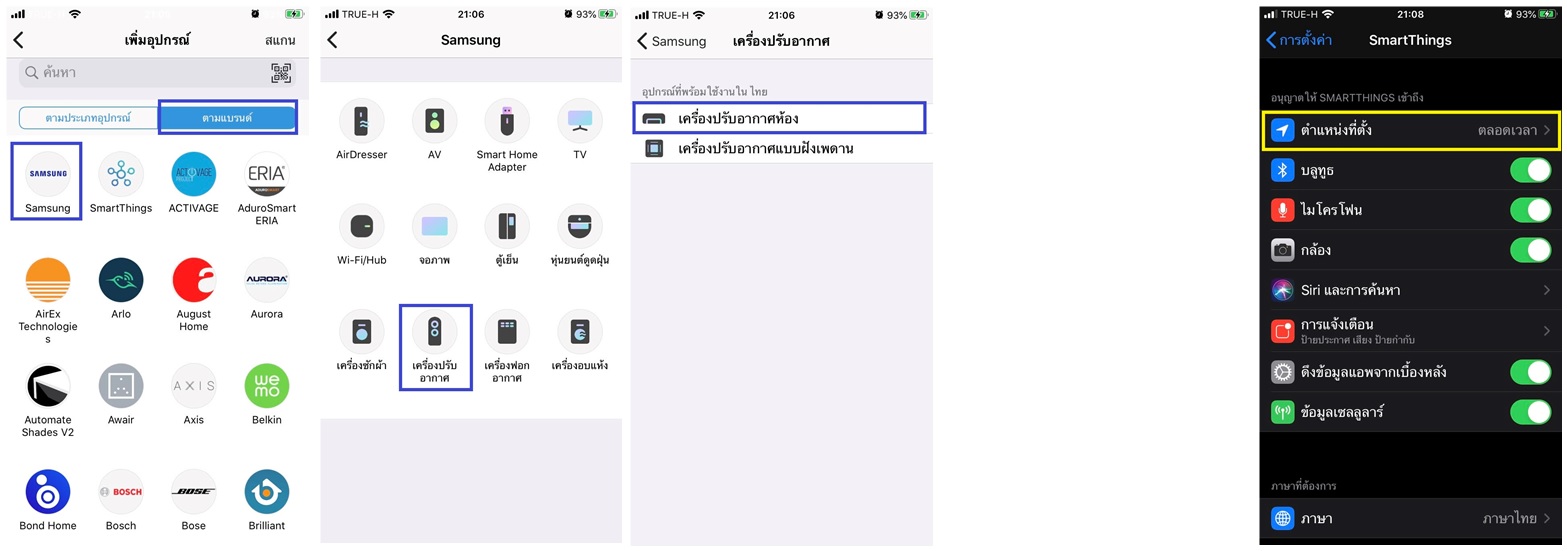
5. เมื่อเจอหน้า "เริ่มต้น ใช้งานเครื่องปรับอากาศของคุณ" ให้กด "เริ่ม"
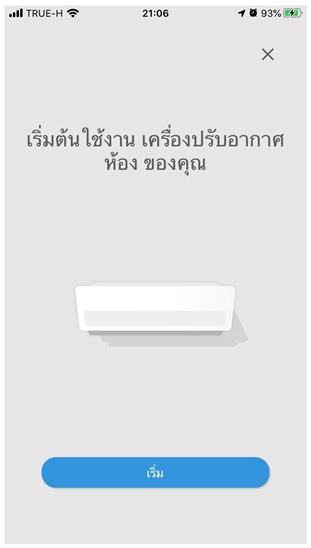
6. ในหน้า "เลือกตำแหน่งและห้องสำหรับ เครื่องปรับอากาศห้อง ของคุณ" ให้กด "ถัดไป" (สามารถเลือกที่หลังได้)
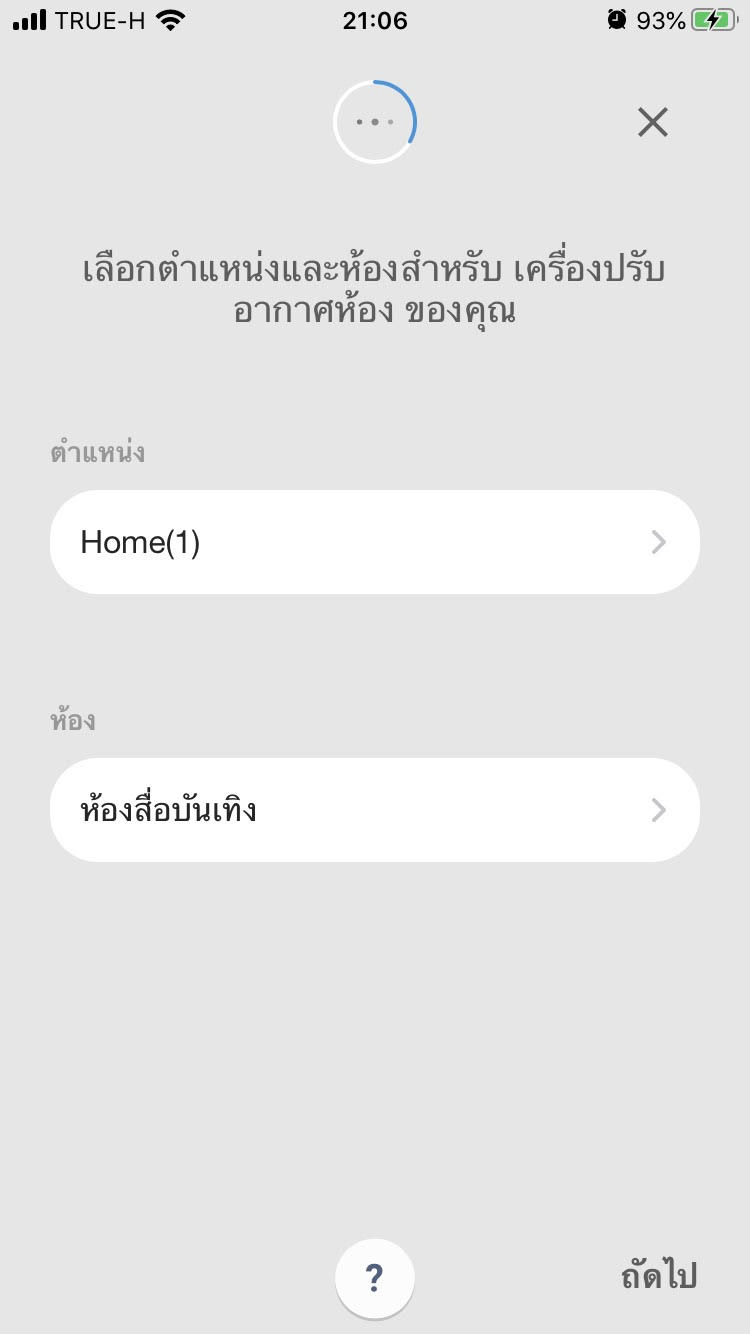
7.จากนั้นจะเจอกับหน้าจอที่ให้กดเพื่อเปิดใช้งาน AP(Access Points)ให้กดปุ่ม Timer ที่รีโมทค้างไว้ 4 วินาที ที่หน้าเครื่องปรับอากาศจะขึ้นเป็น AP ซึ่งแอร์จะปล่อยสัญญาณ Wi-Fi ออกมา จากนั้นกด "ถัดไป"
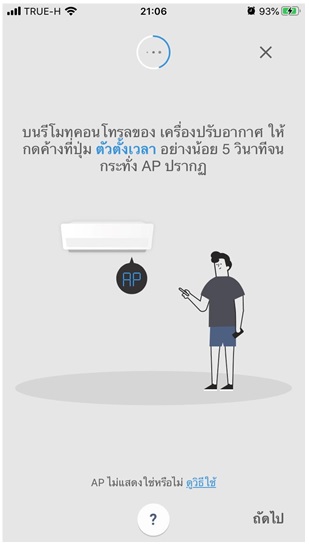
8.ขั้นตอนนี้ เราจะปจับสัญญาณ Wi-Fi ที่ตัวแอร์ปล่อยออกมา เมื่อถึงหน้าจอ "ไปที่ Wi-Fi ในการตั้งค่า ..." ให้เข้าไปที่การตั้งค่าของมือถือ (รูปฟันเฟือง) > เข้าไปในหัวข้อ "Wi-Fi" >
จากนั้นหา Wi-Fi "[room a/c]" ใส่รหัส 1111122222 ( 1 ห้าตัว, 2 ห้าตัว) กด" เข้าร่วม"จากนั้นกลับมาที่หน้า app SmartThings
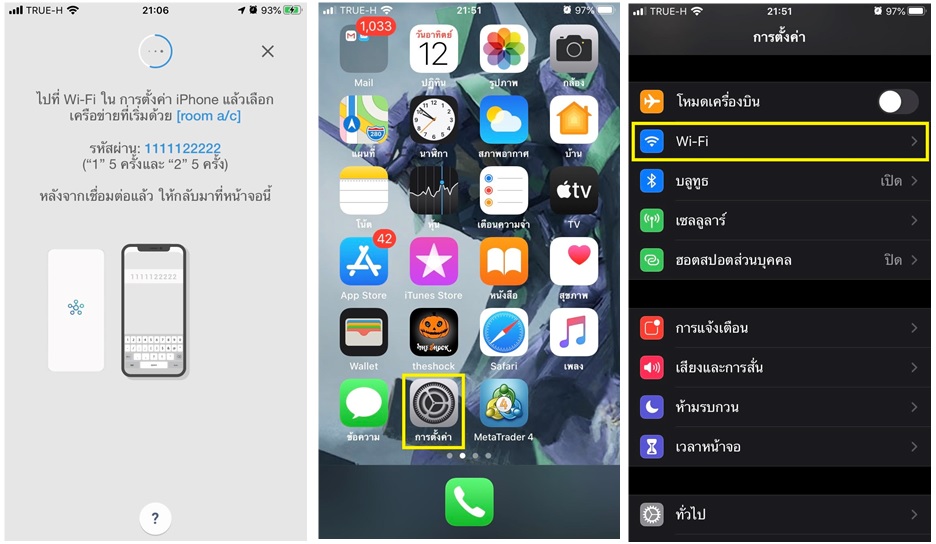
9. เมื่อกลับมา SmartThings ขั้นตอนนี้ จะเป็นการเชื่อมต่อสัญญาณWi-Fi ที่ตัวแอร์ปล่อยออกมาเข้ากับเราท์เตอร์ Wi-Fi ที่เราใช้ในบ้าน หน้าจอแสดงความคืบหน้าการเชื่อมต่ออุปกรณ์
จากนั้นจะถึงหน้าที่ให้เลือกเร้าเตอร์ที่ลูกค้าใช้งาน ให้เลือกเร้าเตอร์ที่เป็น 2.4 GHz และใส่รหัสผ่าน จากนั้นกด "บันทึก" และกด "ถัดไป"
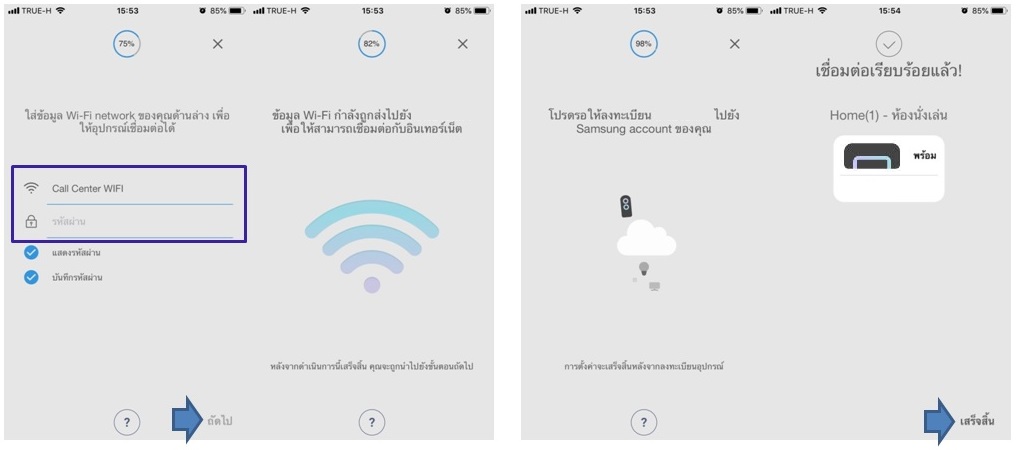
10. หน้าจอจะแสดงความคืบหน้าอีกครั้งการลงทะเบียนอุปกรณ์ หลังจากลงทะเบียนเสร็จสิ้นแล้ว สามารถเปลี่ยนชื่ออุปกรณ์จากหน้านี้ หรือกด "เสร็จสิ้น" และเครื่องปรับอากาศพร้อมใช้งานทันที
-------------------------------------------------------------------------------------------------------------- การเปลี่ยนชื่ออุปกรณ์ 1. ที่หน้าจอหลักของ App SmartThings ให้เข้าไปที่เมนูตรงด้านบนซ้าย > จากนั้นเลือก "อุปกรณ์" 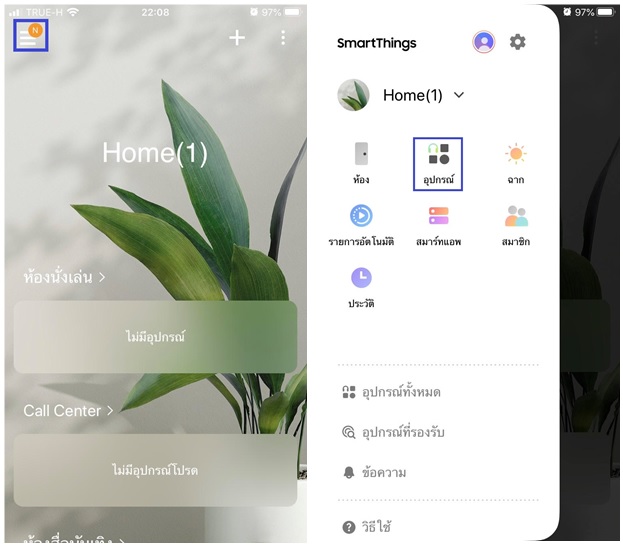
2. กดเข้าไปที่จุด 3 จุดด้านขวาบน > เลือก "แก้ไข" > แตะตรงชื่ออุปกรณ์ที่ต้องการจะเปลี่ยนชื่อ > จากนั้นกด "บันทึก"
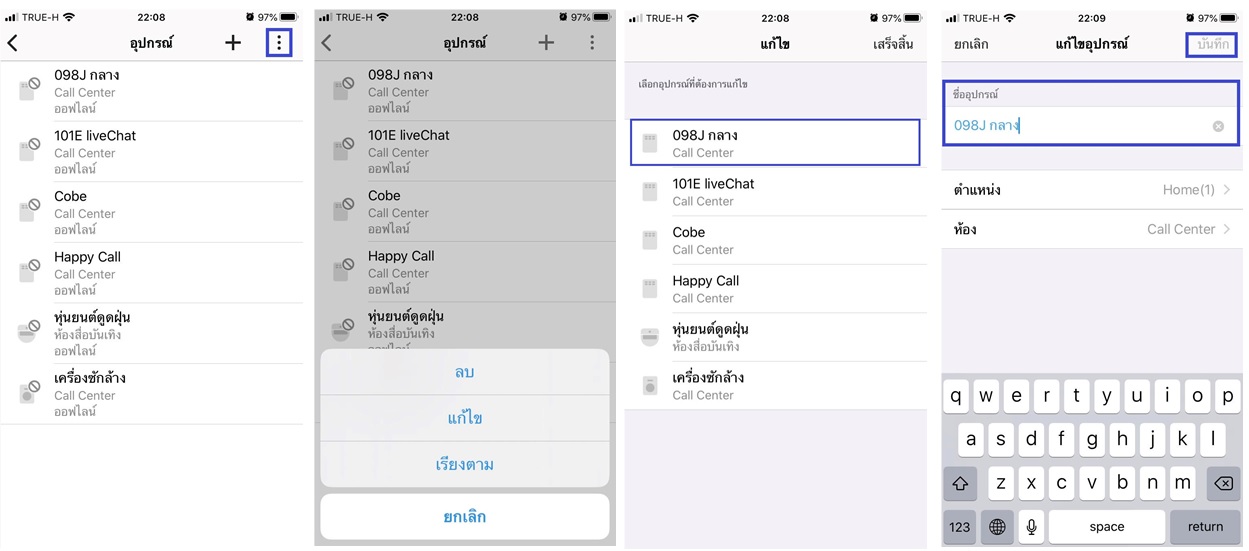
Model : AR10TYAAAWKNST
AR13TYAAAWKNST
AR10TYCABWKNST
AR13TYCABWKNST
AR18TYCABWKNST
AR24TYCABWKNST
AR10TYECBWKNST
AR13TYECBWKNST
AR18TYECBWKNST
AR24TYECBWKNST
AR10TYFYAWKNST
AR13TYFYAWKNST
AR15TYFYAWKNST
AR18TYFYAWKNST
AR24TYFYAWKNST |
